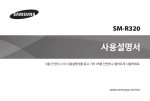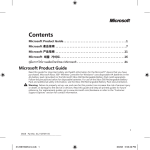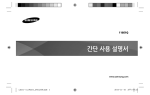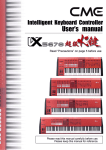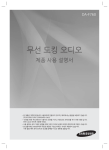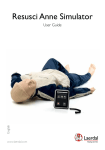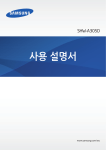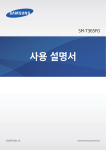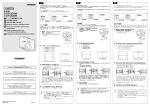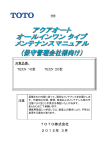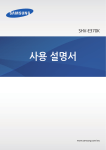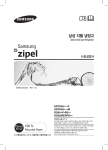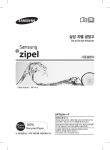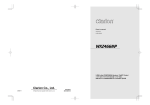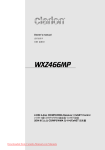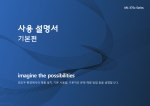Download Samsung 기어 VR Innovator Edition for S6 User Manual
Transcript
사용 설명서 SM-R321 Printed in Korea GH68-43857C Rev.1.2 04/2015 차례 보기 시작하기 전에 기본 기능 6 Gear VR for S6 사용 시 주의 사항 36터치 패드 조작 방법 시작하기 14 Gear VR for S6 소개 15 구성품 확인 16 각 부분의 이름 20Gear VR for S6 착용 방법 33 기본 프로그램 설치 2 39오큘러스 홈 화면 및 애플리케이션 화면 구성 42포인터 및 화면 이동하기 43콘텐츠 선택하기 46애플리케이션 관리하기 47 전화 받기 49알림 확인하기 50유니버설 메뉴 사용하기 차례 보기 애플리케이션 52 Oculus Store 54Oculus Cinema 55 VR Gallery 57 Oculus 360 Videos 58Oculus 360 Photos 부록 59서비스를 요청하기 전에 확인할 사항 62 English Quick Guide 안전을 위한 주의 사항 3 시작하기 전에 • 사용 전 반드시 이 사용 설명서를 읽고 Gear VR for S6를 안전하고 올바르게 사용하세요. • Gear VR for S6는 개발자 및 얼리 어답터를 위한 Innovator Edition 버전입니다. • Gear VR for S6는 사용 설명서에 기재된 목적으로만 사용하세요. 다른 용도로 사용하면 부상의 원인이 될 수 있습니다. • 삼성 갤럭시 S6를 Gear VR for S6에 장착하여 사용할 수 있으며, Gear VR for S6 단독으로 사용할 수 없습니다. • Gear VR for S6는 삼성 갤럭시 S6(엣지 모델 포함)를 제외한 다른 모바일 디바이스와는 호환되지 않습니다. • 이 사용 설명서는 장착된 삼성 갤럭시 S6의 기본 설정 값을 기준으로 설명합니다. 4 시작하기 전에 • 네트워크 환경 및 지역에 따라 일부 언어 및 콘텐츠의 사용이 제한될 수 있습니다. • 본 Gear VR for S6에 사용된 오픈소스 라이선스는 opensource.samsung.com 에서 확인할 수 있습니다. • 이 기기는 가정용(B급) 전자파적합기기로서 주로 가정에서 사용하는 것을 목적으로 하며 모든 지역에서 사용할 수 있습니다. 표기된 기호 설명 경고: 제품을 사용할 때 주의하지 않으면 심각한 피해를 입을 수 있는 경고 사항을 표기할 때 사용합니다. 주의: 제품을 안전하고 올바르게 사용하기 위해 주의해야 할 사항을 표기할 때 사용합니다. 알림: 제품을 사용할 때 알아 두면 좋을 참고 사항이나 추가적인 정보를 제공할 때 사용합니다. 5 시작하기 전에 Gear VR for S6 사용 시 주의 사항 • 사용자의 부상, 불쾌감, 재산상의 손해를 최소화하기 위하여 Gear VR for S6를 사용하기 전에 주의 사항을 반드시 읽고 올바르게 사용해 주세요. • 주의 사항은 정확도와 완성도를 위해 주기적으로 업데이트됩니다. 최신 버전은 oculus.com/warnings 에서 확인하세요. 사전 주의 사항 • Gear VR for S6와 함께 제공된 설치 및 동작 설명을 읽고 지시 사항을 모두 따르세요. • 화면 조정 프로그램이 제공될 경우 가상 체험을 하기 전 사용자 개개인에 맞게 Gear VR for S6의 화면을 조정하세요. 지시 사항을 따르지 않으면 불쾌감을 느낄 수 있습니다. • 임산부, 노인, 양안시 이상자, 정신질환자, 심장질환 및 기타 심각한 질병을 앓고 있는 사용자의 경우 Gear VR for S6를 사용하기 전에 의사와 상담하세요. 6 시작하기 전에 발작 일부 사용자(약 4,000명 중 1명)는 심한 현기증, 발작, 간질성 발작을 경험하거나, 빛의 깜박거림으로 인해 일시적으로 의식을 잃을 수도 있습니다. 이 증상들은 이전에 해당 증상을 겪어보지 않은 사용자에게도 TV 시청이나 비디오 게임, 가상현실 체험 중 발생할 수 있으며, 10대의 경우 발생 확률이 더 높습니다. 발작, 기억상실, 간질과 관련된 증상을 겪은 사용자는 Gear VR for S6를 사용하기 전에 의사와 상담하세요. 나이 제한 만 13세 미만의 어린이는 Gear VR for S6를 사용하지 마세요. 만 13세 이상의 어린이가 Gear VR for S6를 사용할 경우 반드시 보호자는 어린이가 아래와 같은 증상을 보이는지 지켜봐야 하며, 사용 시간을 제한하거나 사용 중에 주기적으로 휴식을 취하도록 해야 합니다. Gear VR for S6를 오랜 시간 사용할 경우 손과 눈의 협응 능력, 균형 감각, 다중 작업 능력에 부정적인 영향을 줄 수 있습니다. 따라서 보호자는 어린이가 Gear VR for S6를 사용한 후 위와 같은 능력에 문제가 없는지 주의 깊게 살펴보아야 합니다. 7 시작하기 전에 일반 지침 및 주의 사항 Gear VR for S6를 사용하는 도중에 발생할 수 있는 상해의 위험이나 불쾌감을 줄이기 위하여 아래의 지시 사항을 항상 지키세요. 안전한 장소에서의 사용 • Gear VR for S6는 사용자가 가상현실에 더욱 몰입할 수 있도록 사용자의 실제 주변 시야를 차단합니다. 항상 앉은 상태에서 Gear VR for S6를 사용하세요. 사용 중이거나 사용 직후에 다른 사람이나 사물, 계단, 난간, 창문, 가구 등 사용자가 부딪치거나 사용자를 향해 떨어질 수 있는 사물들 주변에서 Gear VR for S6를 사용하지 마세요. Gear VR for S6를 사용하는 동안 날카롭거나 기타 위험한 물건을 만지지 마세요. 또한 보행중, 자전거를 타거나 운전중과 같이 주의를 요하는 상황에서는 절대 Gear VR for S6를 착용하지 마세요. • Gear VR for S6를 올바르게 착용하지 않으면 어지럼증 등으로 인해 불쾌감을 느낄 수 있습니다. Gear VR for S6가 머리에서 흔들리지 않도록 편안하게 착용하고, 하나의 명확한 이미지가 보이도록 하세요. 8 시작하기 전에 • 사용자가 Gear VR for S6에 익숙해지는 데는 시간이 필요합니다. 처음 착용 시에는 짧은 시간 동안만 사용하고 Gear VR for S6에 익숙해지도록 점차 사용 시간을 늘리세요. Gear VR for S6를 착용한 상태에서 머리를 움직여 가상현실상의 움직임에 익숙해지도록 하세요. • 편안하게 Gear VR for S6를 사용하기 위해서는 사용자가 온전한 동작을 구사하고 정상적인 균형 감각을 지니고 있어야 합니다. 피곤하거나 음주, 복용, 숙취, 소화장애, 스트레스, 불안감, 감기, 독감, 두통, 편두통, 귓병 등을 앓고 있을 때 Gear VR for S6를 사용하지 마세요. 증상이 악화될 수 있습니다. • Gear VR for S6를 자동차, 기차, 버스와 같이 움직이는 공간에서 사용하지 마세요. 불쾌감을 쉽게 느낄 수 있습니다. • Gear VR for S6 사용 중 불쾌감을 느끼지 않더라도 30분마다 최소 10~15분의 휴식을 취하세요. 사용자마다 건강 상태가 다르므로 불쾌감이 느껴지면 휴식 시간과 빈도를 사용자의 상태에 맞게 늘리면서 가장 적합한 시간 및 빈도를 정하세요. • Gear VR for S6에는 삼성 갤럭시 S6의 후면 카메라를 통해 실제 주변의 모습을 일시적으로 보여주는 기능이 있지만 주의를 필요로 하는 상황에서는 반드시 Gear VR for S6를 벗으세요. 9 시작하기 전에 • Gear VR for S6를 오랫동안 사용하면 장착된 삼성 갤럭시 S6가 뜨거워질 수 있습니다. 발열된 상태에서 Gear VR for S6를 계속 착용하거나, 삼성 갤럭시 S6를 피부와 접촉하게 될 경우 저온 화상의 우려가 있습니다. • 삼성 갤럭시 S6를 장착하지 않은 상태에서 Gear VR for S6를 착용하지 마세요. • 오랫동안 높은 음량으로 사용하면 귀에 자극을 줄 수 있습니다. 또한, 높은 음량에 지속적으로 노출될 경우 주변 소음이 실제보다 작게 들릴 수 있습니다. 주변 상황을 인지하고 청력 손상을 방지하기 위해 높은 음량으로 사용하지 마세요. 불쾌감 • Gear VR for S6 사용 중 발작, 인지 능력 상실, 눈이나 근육의 경련, 무의식적 발작, 시력 저하, 복시, 그 밖의 다른 시각적 이상, 현기증, 방향 감각 상실, 균형 감각 상실, 눈과 손의 협응 능력 상실, 과도한 땀과 타액의 분비, 매스꺼움과 어지러움, 머리나 눈의 통증, 졸음, 피로, 멀미와 비슷한 증상이 발생하면 즉시 Gear VR for S6의 사용을 중지하세요. 10 시작하기 전에 • Gear VR for S6를 사용한 후에도 어지럽거나 멀미와 같은 불쾌감이 지속될 수 있습니다. 위의 증상뿐만 아니라 과도한 졸음이나 다중 작업 능력이 떨어질 수 있습니다. 이러한 증상은 부상을 초래할 수 있으므로 회복될 때까지 안정을 취하세요. • 위의 증상들이 완전히 회복될 때까지 운전이나 기계 조작과 같이 시각 및 신체적 활동을 요구하는 행동(사망, 부상, 재산상의 손해를 유발할 수 있는 모든 활동)이나 자전거 타기와 같은 균형 감각 및 눈과 손의 협응 능력이 필요한 활동을 하지 마세요. • 위의 증상들이 완전히 회복될 때까지 Gear VR for S6를 사용하지 마세요. Gear VR for S6를 다시 사용하기 전 환경 설정을 사용자에게 맞게 설정하였는지 확인하세요. • 사용하는 콘텐츠에 따라 더 많은 증상이 유발될 수 있기 때문에 콘텐츠 이용에 주의를 기울이세요. • 심각한 증상이 나타나거나 기존 증상들이 지속될 경우 의사와 상담하세요. 11 시작하기 전에 반복적인 동작에 의한 상해 Gear VR for S6와 게임 컨트롤러 등과 같은 기기를 오랜 시간 사용하면 근육, 관절, 피부를 다치게 할 수도 있습니다. 만약 신체 일부에 피곤함, 통증, 따끔거림, 마비, 타는 느낌, 경직 등을 느낀다면 Gear VR for S6의 사용을 중지하고 충분한 휴식을 취한 다음 다시 사용하세요. 만약 다시 사용하였을 때 위의 증상들이 지속되거나 다른 증상들이 나타난다면 Gear VR for S6의 사용을 중지하고 의사와 상담하세요. 무선 주파수 간섭 제품 사용 시 장착된 모바일 디바이스에서 주변 전자 장치에 영향을 줄 수 있는 전파가 방출될 수 있습니다. 체내에 심장 박동 보조 장치 등과 같은 의료 기기를 이식한 경우 사용 전 의사와 상담하세요. 12 시작하기 전에 전기 충격 감전의 위험을 줄이기 위하여 아래의 사항에 주의하세요. • Gear VR for S6의 부품을 분리하거나 개조하지 마세요. • 케이블이 손상되거나 전선이 노출되었을 경우 Gear VR for S6를 사용하지 마세요. 햇빛에 의한 손상 Gear VR for S6를 오랜 시간 동안 직사광선에 노출시키지 마세요. Gear VR for S6가 손상되거나 화재가 발생할 수 있습니다. 13 시작하기 Gear VR for S6 소개 Samsung Gear VR Innovator Edition for S6(이하 Gear VR for S6)는 헤드 마운트 제품으로, 삼성 갤럭시 S6를 장착한 후 머리에 착용하면 가상현실을 체험할 수 있습니다. 삼성 갤럭시 S6의 VR 애플리케이션을 통해 2D 및 3D 콘텐츠를 감상하고 게임을 즐길 수 있습니다. Gear VR for S6에 삼성 갤럭시 S6를 장착한 후, 게임 컨트롤러 또는 블루투스 헤드셋(별매품) 등을 연결하여 사용할 수도 있습니다. 14 시작하기 구성품 확인 Gear VR for S6 구매 시 제공되는 구성품을 확인하세요. • Gear VR for S6, 상단 스트랩, 메인 스트랩, 폼 쿠셔닝, 렌즈 청소용 천, 휴대용 케이스, 사용 설명서 • 제공된 구성품 및 사용 가능한 별매품은 삼성전자의 사정에 따라 변경될 수 있습니다. • 구성품은 이 제품 전용으로 다른 기기와는 호환되지 않을 수 있습니다. • 제품의 외관, 규격 등은 성능 개선을 위해 예고 없이 변경될 수 있습니다. • 별매품은 반드시 삼성전자에서 제공하는 정품을 구매하세요. 정품이 아닌 별매품을 사용하면 제품의 성능 저하나 고장을 유발할 수 있으며 이러한 경우 보증 서비스가 적용되지 않습니다. • 삼성전자의 사정에 따라 별매품의 사용 가능 여부가 변경될 수 있습니다. 사용 가능한 별매품에 대한 자세한 내용은 삼성전자 대표 사이트에서 확인하세요. 15 시작하기 각 부분의 이름 렌즈 초점 조절 휠 커넥터 외부 커넥터 연결잭 팬 분리 버튼 렌즈 폼 쿠셔닝 16 근접 센서 시작하기 취소 버튼 앞 덮개 터치 패드 음량 버튼 • Gear VR for S6 왼쪽의 팬 흡기구가 막히지 않도록 주의하고, 이물질이 묻으면 바로 제거하세요. • 사용 중에 팬에서 소음이 날 수 있으나, 이는 팬이 동작함에 따라 발생하는 현상이며 Gear VR for S6의 고장이 아닙니다. • Gear VR for S6는 장착된 삼성 갤럭시 S6의 배터리를 사용하므로 별도로 배터리 충전을 하지 않아도 됩니다. 17 시작하기 • Gear VR for S6 하단의 외부 커넥터 연결잭에 충전기를 연결할 수 있습니다. 삼성전자에서 제공하는 정품 2 A 충전기 및 전용 케이블만 지원합니다. –– Gear VR for S6 사용 중에 충전기를 연결하면 삼성 갤럭시 S6의 배터리를 소모하지 않고 Gear VR for S6를 사용할 수 있습니다. 단, 고전류 사양(소모 전류 최대치 1 A 이상)의 컨텐츠 이용 시에는 충전기의 전원과 삼성 갤럭시 S6의 배터리가 함께 사용됩니다. –– Gear VR for S6 사용 중에 충전기를 분리하면 보정을 위하여 몇 초간 화면 이동이 멈추고, 사용자 머리 움직임을 인식하지 못할 수 있습니다. –– Gear VR for S6를 사용하지 않을 때 충전기를 연결하면 장착된 삼성 갤럭시 S6의 배터리가 충전됩니다. • Gear VR for S6를 사용하지 않을 때에는 앞 덮개를 닫아 보관하세요. 18 시작하기 버튼별 기능 버튼 기능 • 짧게 누르면 이전 화면으로 전환됩니다. 취소 • 길게 누르면 유니버설 메뉴가 나타나 현재 상태를 확인하거나 설정을 변경할 수 있습니다. 음량 • 소리 크기를 조절합니다. 분리 • 누르면 삼성 갤럭시 S6를 Gear VR for S6에서 분리합니다. 렌즈 초점 조절 휠 • Gear VR for S6의 렌즈와 삼성 갤럭시 S6의 간격을 조절해 초점을 맞춥니다. 19 시작하기 Gear VR for S6 착용 방법 안경을 쓴 상태에서 Gear VR for S6를 착용할 경우 안면 상해의 위험이 있습니다. Gear VR for S6 사용 시 사용자의 시력이 좋지 않아 시력 교정 렌즈가 필요한 경우, 의사의 처방을 받은 콘택트렌즈 착용을 권장하며, 안경을 쓴 상태로 Gear VR for S6를 사용하지 마세요. • Gear VR for S6는 삼성 갤럭시 S6(엣지 모델 포함)를 제외한 다른 모바일 디바이스와는 호환되지 않습니다. • Gear VR for S6 개봉 시 렌즈에 보호 필름이 부착되어 있습니다. 보호 필름이 부착된 상태에서는 화면이 선명하게 보이지 않으므로 보호 필름을 제거한 후 Gear VR for S6를 착용하세요. • 선명한 화면으로 감상하려면 렌즈가 긁히거나 렌즈에 지문이나 이물질, 습기가 끼지 않도록 주의하세요. 렌즈에 지문이나 이물질, 습기가 낀 경우 렌즈 청소용 천으로 닦은 후 사용하세요. 20 시작하기 • 얼굴에 땀 등이 묻은 상태에서 Gear VR for S6를 착용하면 폼 쿠셔닝이 오염될 수 있습니다. 오염으로 인해 폼 쿠셔닝의 품질이 저하되지 않도록 주의하세요. • Gear VR for S6를 착용하지 않을 때에는 근접 센서에 의해 장착된 삼성 갤럭시 S6의 화면이 자동으로 잠기며 터치 패드 기능을 사용할 수 없습니다. • Gear VR for S6를 착용하지 않을 때에는 근접 센서 위에 다른 물체를 올리지 마세요. Gear VR for S6 안쪽에 있는 근접 센서가 물체를 인식해 화면이 계속 켜진 상태로 유지되면 삼성 갤럭시 S6의 배터리가 빠르게 소모됩니다. 21 시작하기 1 메인 스트랩의 연결 부분이 위로 가게 하여, 메인 스트랩 양 끝을 Gear VR for S6의 양쪽 연결 부분에 끼워 연결하세요. 1 2 22 시작하기 2 상단 스트랩의 고리를 Gear VR for S6 앞쪽의 연결 부분에 잘 맞춘 후, 딸깍 소리가 날 때까지 위로 당겨 끼우세요. 23 시작하기 3 상단 스트랩의 반대쪽을 Gear VR for S6 뒤쪽의 연결 부분에 끼워 연결하세요. 2 1 24 시작하기 4 분리 버튼을 눌러 앞 덮개를 분리하세요. 2 1 25 시작하기 5 삼성 갤럭시 S6의 외부 커넥터 연결잭을 Gear VR for S6의 커넥터 방향에 맞춰 꽂은 후 알림음이 울리면 딸깍 소리가 날 때까지 손으로 눌러 완전히 밀착되도록 하세요. 1 26 2 시작하기 • 삼성 갤럭시 S6를 장착할 때 딸깍 소리가 날 때까지 눌러 완전히 밀착시키세요. 제대로 밀착시키지 않으면 삼성 갤럭시 S6가 떨어져 손상될 수 있습니다. • Gear VR for S6에 삼성 갤럭시 S6가 올바르게 맞춰지지 않은 상태에서 장착하지 마세요. Gear VR for S6의 커넥터가 손상될 수 있습니다. • 삼성 갤럭시 S6를 Gear VR for S6의 커넥터에 연결한 상태에서 과도하게 젖히지 마세요. Gear VR for S6의 커넥터가 손상될 수 있습니다. 삼성 갤럭시 S6를 Gear VR for S6에 연결 시 알림음이 울리지 않으면 Gear VR for S6에서 제대로 인식되지 않을 수 있습니다. 알림음이 울릴 때까지 잘 맞춰 연결하세요. 27 시작하기 6 스트랩을 머리에 쓰고 Gear VR for S6를 얼굴에 잘 맞춰 착용하세요. 7 사용자의 머리에 맞게 상단과 메인 스트랩의 길이를 조절하세요. 28 시작하기 Gear VR for S6를 착용한 상태로 이동하지 마세요. Gear VR for S6를 착용하면 주변 상황을 볼 수 없으므로 신체에 심각한 상해를 입을 수 있습니다. • Gear VR for S6를 올바르게 착용하세요. 올바르게 착용하지 않으면 어지럼증 등으로 인해 불쾌감을 느낄 수 있습니다. • 사용 도중 화면이 기울어지거나 흐려지면 다시 선명하게 보일 때까지 Gear VR for S6를 얼굴에 잘 맞춰 착용하세요. 29 시작하기 Gear VR for S6 분리하기 Gear VR for S6를 사용하지 않을 때는 삼성 갤럭시 S6와 Gear VR for S6를 분리하세요. Gear VR for S6의 분리 버튼을 눌러 Gear VR for S6와 삼성 갤럭시 S6를 완전히 분리하세요. 2 30 1 시작하기 스테레오 이어폰(별매품) 연결하기 Gear VR for S6 사용 시, 삼성 갤럭시 S6에 스테레오 이어폰 또는 블루투스 헤드셋을 연결하여 사용할 수 있습니다. 블루투스 헤드셋의 연결 방법은 삼성 갤럭시 S6의 사용 설명서를 참고하세요. 스테레오 이어폰을 삼성 갤럭시 S6의 스테레오 이어폰 연결잭에 끼우세요. 31 시작하기 폼 쿠셔닝 교체하기 폼 쿠셔닝은 소모품이므로 시간이 지나면 품질이 떨어집니다. 폼 쿠셔닝의 품질이 저하되거나 폼 쿠셔닝의 착용감이 불편한 경우 구성품으로 제공되는 폼 쿠셔닝으로 교체하세요. 1 폼 쿠셔닝의 끝 부분을 잡고 천천히 분리하세요. 2 새 폼 쿠셔닝을 Gear VR for S6에 잘 맞추세요. 3 손으로 눌러 폼 쿠셔닝이 Gear VR for S6에 밀착되도록 하세요. 32 시작하기 • 폼 쿠셔닝 교체 시 스펀지와 벨크로 부분을 함께 잡고 천천히 분리하세요. 스펀지 부분만 잡고 분리하거나 강한 힘으로 잡아당길 경우, 모양이 변형되거나 찢어질 수 있습니다. • 폼 쿠셔닝을 제거한 상태로 사용하지 마세요. 폼 쿠셔닝을 제거할 경우 Gear VR for S6가 얼굴에 밀착되지 않아 흔들림이 생길 수 있으며, 이 때문에 사용자가 불쾌감을 느낄 수 있습니다. 기본 프로그램 설치 Gear VR for S6를 사용하려면 먼저 삼성 갤럭시 S6에 Gear VR for S6 실행을 위한 기본 프로그램을 설치해야 합니다. 처음으로 Gear VR for S6에 삼성 갤럭시 S6를 장착할 경우 기본 프로그램 설치 화면이 나타납니다. • 프로그램 설치 전 삼성 갤럭시 S6가 무선 네트워크에 연결되어 있는지 확인하세요. • 기본 프로그램의 설치 방법 및 화면은 프로그램 버전에 따라 다를 수 있습니다. 33 시작하기 1 Gear VR for S6에 삼성 갤럭시 S6를 장착하세요. 2 Gear VR for S6에서 삼성 갤럭시 S6를 분리하라는 음성 안내가 나오면 두 기기를 분리하세요. 3~10단계부터는 삼성 갤럭시 S6에서 진행하세요. 3 다음을 누르세요. 4 최종 사용자 사용권 계약(EULA)의 내용을 확인한 후 체크해 동의하고 다음을 누르세요. 5 안전 주의 사항을 읽고 확인을 누르세요. 6 설치를 누르세요. 7 사용할 언어를 선택하고 계속 → 계속을 누르세요. 사용 언어를 변경할 수도 있습니다.(53쪽) 8 계정 만들기를 누른 후 화면의 안내에 따라 정보를 입력하여 오큘러스 계정을 등록하세요. 계정이 등록되어 있을 때에는 로그인을 누른 후 계정을 입력하세요. 34 시작하기 9 앱 설치를 눌러 기본으로 제공되는 애플리케이션을 설치하세요. 10 삼성 갤럭시 S6를 Gear VR for S6에 장착하여 사용하거나 Oculus Store 찾아보기를 눌러 Oculus Store 애플리케이션으로 진입하세요. 기본 프로그램 설치가 정상적으로 완료되면 삼성 갤럭시 S6의 앱스 화면에 Oculus Store 애플리케이션이 설치됩니다. • Gear VR for S6 안쪽에는 근접 센서가 있어 기어 VR 착용 여부를 인식합니다. 사용자가 Gear VR for S6를 착용하면 화면이 켜지며 터치 패드를 사용할 수 있습니다. • 양쪽 눈의 시력이 다른 경우 3D 콘텐츠 감상 시 불쾌감을 느끼거나 제대로 감상이 되지 않을 수 있습니다. • Gear VR for S6를 사용하기 전 삼성 갤럭시 S6의 화면 잠금 기능을 해제하세요. • 사용 중 화면이 많이 기울어 보이거나 끊겨 보일 경우 Gear VR for S6를 벗고 Gear VR for S6를 평평한 곳에 약 5~7초간 정방향으로 올려놓은 후 다시 착용하세요. 35 기본 기능 터치 패드 조작 방법 터치 패드는 Gear VR for S6의 오른쪽에 있습니다. 터치 패드를 이용하여 콘텐츠를 선택하거나 Gear VR for S6를 조작하세요. Gear VR for S6를 착용하지 않을 때에는 터치 패드가 작동하지 않습니다. 누르기 원하는 메뉴를 선택하려면 터치 패드를 가볍게 누르세요. 36 기본 기능 드래그하기 다음 항목으로 이동하려면 터치 패드에서 손가락을 앞쪽으로 드래그하세요. 이전 항목으로 이동하려면 터치 패드에서 손가락을 뒤쪽으로 드래그하세요. 37 기본 기능 목록에서 아래로 이동하려면 터치 패드에서 손가락을 아래쪽으로 드래그하세요. 목록에서 위로 이동하려면 터치 패드에서 손가락을 위쪽으로 드래그하세요. 일부 애플리케이션에서는 위아래 드래그가 되지 않을 수 있습니다. 38 기본 기능 오큘러스 홈 화면 및 애플리케이션 화면 구성 오큘러스 홈 화면 오큘러스 홈 화면은 Gear VR for S6에서 애플리케이션 및 기능을 실행할 수 있는 시작 화면입니다. 오큘러스 홈 화면에서 VR 애플리케이션을 실행하거나 설치할 수 있습니다. 오큘러스 홈 화면에 처음 진입하기 전 Gear VR for S6의 터치 패드 및 버튼들의 사용법에 관한 단계가 시작됩니다. 안전 주의를 먼저 읽고 화면의 지시에 따라 사용법을 익히세요. 39 기본 기능 필요에 따라 사용법을 다시 익힐 수 있습니다. 오큘러스 홈 화면에서 라이브러리 → 설치됨을 선택한 다음, 터치 패드를 드래그해 Tutorial로 이동한 후 시작을 선택하세요. 포인터 애플리케이션 내려받기 최근 실행한 애플리케이션 내려받은 모든 애플리케이션 목록 페이지 이동 40 기본 기능 애플리케이션 화면 애플리케이션을 실행하거나 해당 애플리케이션에 관한 다양한 정보를 확인할 수 있습니다. 오큘러스 홈 화면에서 라이브러리 → 설치됨을 선택하세요. 터치 패드를 앞뒤로 드래그해 실행할 애플리케이션으로 이동한 후 상세 정보 보기를 선택하세요. 애플리케이션 시작 애플리케이션 개요 애플리케이션 업데이트 애플리케이션 정보 기능 미리 보기 41 기본 기능 포인터 및 화면 이동하기 Gear VR for S6는 사용자 머리의 움직임을 인식합니다. 머리를 상하좌우로 움직여 포인터 및 화면을 이동하세요. 포인터는 화면의 중앙에 있으며, 화면에 따라 포인터가 나타나지 않을 수도 있습니다. 42 기본 기능 콘텐츠 선택하기 Gear VR for S6는 사용자 머리의 움직임 및 터치 패드를 이용하여 콘텐츠를 선택합니다. 다음 단계는 VR Gallery 애플리케이션에서 이미지를 선택하는 방법에 대한 예시입니다. 화면, 선택 방법, 포인터의 모양은 실행하는 애플리케이션마다 다를 수 있습니다. 1 오큘러스 홈 화면에서 사용자의 머리를 움직여 화면의 포인터를 라이브러리로 이동한 후 주변이 하이라이트되면 터치 패드를 눌러 선택하세요. 43 기본 기능 2 머리를 움직여 화면의 포인터를 설치됨으로 이동한 후 터치 패드를 눌러 선택하세요. 3 터치 패드를 앞뒤로 드래그해 VR Gallery로 이동하세요. 4 머리를 움직여 화면의 포인터를 시작으로 이동한 후 터치 패드를 눌러 선택하세요. 5 원하는 폴더로 사용자의 머리를 움직여 화면의 포인터를 이동한 후 폴더 주변이 하이라이트되면 터치 패드를 눌러 선택하세요. 44 기본 기능 6 원하는 이미지로 사용자의 머리를 움직여 화면의 포인터를 이동한 후 이미지 주변이 하이라이트되면 터치 패드를 눌러 선택하세요. 이미지 감상 시 터치 패드를 앞뒤로 드래그하면 이전/다음 이미지를 확인할 수 있습니다. 45 기본 기능 애플리케이션 관리하기 애플리케이션 실행하기 오큘러스 홈 화면에서 라이브러리 → 설치됨을 선택하세요. 실행할 애플리케이션으로 이동한 후 시작을 선택하세요. 애플리케이션 설치하기 Gear VR for S6를 착용한 상태에서 삼성 갤럭시 S6에 VR 애플리케이션을 설치할 수 있습니다. 오큘러스 홈 화면에서 Store 또는 Samsung을 선택한 후 설치할 애플리케이션을 선택하세요. 무료 또는 설치를 선택한 후 계속을 선택해 애플리케이션을 설치하세요. • 유료 애플리케이션을 설치할 경우 요금이 발생합니다. • Gear VR for S6를 착용하지 않은 상태에서도 삼성 갤럭시 S6에 VR 애플리케이션을 내려받을 수 있습니다.(52쪽) 46 기본 기능 애플리케이션 업데이트하기 기존의 애플리케이션이나 설치한 애플리케이션을 업데이트할 수 있습니다. 오큘러스 홈 화면에서 라이브러리 → 업데이트를 선택하세요. 업데이트할 애플리케이션으로 이동한 후 업데이트를 선택하세요. 전화 받기 Gear VR for S6 사용 중 전화가 오면 화면에 팝업 창이 나타납니다. 발신자 확인 및 전화를 거절할 수 있습니다. 삼성 갤럭시 S6를 Gear VR for S6에 연결하여 사용할 경우 평소보다 많은 열이 발생할 수 있습니다. 특히 동영상을 시청하거나 게임을 하게 되면 발열이 심해지며, 발열 상태의 삼성 갤럭시 S6를 Gear VR for S6에서 분리하여 바로 전화를 받을 경우 얼굴 화상의 위험이 있을 수 있습니다. 삼성 갤럭시 S6를 Gear VR for S6에서 분리한 후 헤드셋 연결 또는 스피커폰 기능을 사용하여 전화를 받거나 온도가 내려간 다음 사용하세요. 47 기본 기능 • Gear VR for S6 사용 중에는 전화를 받을 수 없습니다. 전화를 받으려면 삼성 갤럭시 S6를 Gear VR for S6에서 분리한 후 전화를 받으세요. • 방해 차단 기능이 실행 중일 때에는 전화 수신 알림이 차단됩니다. 유니버설 메뉴에서 수신 알림을 받을 수 있도록 설정할 수 있습니다.(50쪽) 전화 받는 방법 1 전화가 오면 나타나는 팝업 창에서 발신자 정보를 확인하세요. 2 Gear VR for S6를 벗으세요. 3 삼성 갤럭시 S6를 Gear VR for S6에서 분리하세요. 4 삼성 갤럭시 S6에서 전화를 받으세요. 전화를 받으면 실행 중인 VR 애플리케이션이 종료됩니다. 48 기본 기능 전화 거절하기 1 전화가 오면 나타나는 팝업 창에서 발신자 정보를 확인하세요. 2 터치 패드를 앞 또는 뒤로 드래그하세요. 알림 확인하기 Gear VR for S6 사용 중 이벤트, 메시지, 알람 등의 알림을 확인할 수 있습니다. 알림이 도착하면 화면에 알림 내용이 팝업 창으로 나타납니다. 자세한 정보를 보려면 삼성 갤럭시 S6를 Gear VR for S6에서 분리한 후 확인하세요. 방해 차단 기능이 실행 중일 때에는 수신 알림이 차단됩니다. 유니버설 메뉴에서 알림을 받을 수 있도록 설정할 수 있습니다.(50쪽) 49 기본 기능 유니버설 메뉴 사용하기 유니버설 메뉴를 이용하여 Gear VR for S6의 환경을 설정할 수 있습니다. 또한 현재 시간, 배터리 잔량 등도 확인할 수 있습니다. 유니버설 메뉴를 사용하려면 취소 버튼을 길게 누르세요. 이전 화면으로 돌아가려면 취소 버튼을 누르세요. • Oculus Home: 오큘러스 홈 화면으로 돌아갑니다. • 후면 카메라: 꺼짐/후면 카메라: 켜짐: 삼성 갤럭시 S6의 후면 카메라를 켜서 주변의 모습을 보거나 카메라를 끌 수 있습니다. • 방향 조정: 기본 보기 화면이 현재 사용자가 보는 시점을 중심으로 이동합니다. • 차단 모드: 꺼짐/차단 모드: 켜짐: Gear VR for S6 사용 중 전화 및 알림에 대한 팝업을 허용/차단합니다. • 밝기: 화면의 밝기를 조절합니다. 50 기본 기능 • 편안한 모드: 꺼짐/편안한 모드: 켜짐: 화면을 원래 색상으로 되돌리거나 화면의 청색 광선을 감소시킵니다. 일부 애플리케이션의 경우 해당 기능을 지원하지 않을 수 있습니다. 51 애플리케이션 Oculus Store 삼성 갤럭시 S6에서 VR 애플리케이션을 관리할 수 있습니다. 삼성 갤럭시 S6의 앱스 화면에서 Oculus를 선택하세요. Oculus Store 애플리케이션을 처음 실행할 경우 오큘러스 계정에 로그인해야 합니다. 로그인을 누른 후 계정을 입력하세요. 가입한 오큘러스 계정이 없을 경우 계정 만들기를 누른 후 화면의 안내에 따라 등록하세요. 애플리케이션 설치하기 누르고 카테고리를 선택한 후 애플리케이션을 선택하세요. 무료 또는 설치를 누른 후 승인을 눌러 애플리케이션 설치를 승인하세요. 유료 애플리케이션을 설치할 경우 요금이 발생합니다. 52 애플리케이션 애플리케이션 삭제하기 → 라이브러리를 누르세요. 좌우로 스크롤해 카테고리를 선택하고 삭제할 애플리케이션으로 이동한 후 제거를 누르세요. → 설치한 애플리케이션이 삭제된 경우 다시 설치할 수 있습니다. 라이브러리를 누른 후 좌우로 스크롤해 카테고리를 선택하세요. 다시 설치할 애플리케이션으로 이동한 후 설치를 누르세요. 사용할 언어 설정하기 사용 언어를 변경하려면 선택하세요. → 설정 → 언어를 누른 후 사용할 언어를 변경한 언어는 Oculus Store와 Gear VR for S6에서만 적용됩니다. 53 애플리케이션 Oculus Cinema 동영상을 나만의 개인 영화관에 있는 것처럼 즐길 수 있습니다. 1 오큘러스 홈 화면에서 라이브러리 → 설치됨을 선택하세요. 2 Oculus Cinema로 이동한 후 시작을 선택하세요. 3 동영상을 재생할 화면을 선택하세요. 화면에 따라 재생할 수 있는 동영상이 나타납니다. • 단편 영상: Oculus에서 무료로 제공하는 동영상을 기본 화면으로 보거나, 내려받을 수 있습니다. • 내 동영상: 삼성 갤럭시 S6에 저장된 동영상을 기본 화면으로 볼 수 있습니다. 4 54 재생할 동영상을 선택하세요. 애플리케이션 • 기본 화면에서 동영상을 재생할 경우 화면의 주변 환경을 바꿀 수 있습니다. • 현재 보고 있는 동영상의 재생이 종료되면 다음 동영상이 몇 초 후에 자동으로 재생됩니다. 동영상 재생 중에 터치 패드를 눌러 다음 기능을 사용할 수 있습니다. • • • / : 재생 중인 동영상을 일시 정지/재생합니다. / : 동영상을 되감거나 빨리 감습니다. 터치 패드를 앞뒤로 드래그해도 동영상을 되감거나 빨리 감을 수 있습니다. : 동영상 목록을 확인합니다. VR Gallery 삼성 갤럭시 S6에 저장된 이미지와 동영상을 확인할 수 있습니다. 오큘러스 홈 화면에서 라이브러리 → 설치됨을 선택하세요. VR Gallery로 이동한 후 시작을 선택하세요. 55 애플리케이션 동영상 감상하기 원하는 폴더를 선택하세요. 재생할 파일을 선택한 후 눌러 재생하세요. 동영상 재생 중에 터치 패드를 눌러 다음 기능을 사용할 수 있습니다. • / : 재생 중인 동영상을 일시 정지/재생합니다. • / : 이전 또는 다음 동영상을 재생합니다. 동영상을 되감거나 빨리 감으려면 터치 패드를 앞뒤로 드래그하세요. 이미지 감상하기 원하는 폴더를 선택한 후 이미지를 선택하세요. 이전/다음 이미지를 확인하려면 터치 패드를 앞뒤로 드래그하세요. 이미지를 확대/축소하려면 터치 패드를 위아래로 드래그하세요. 이미지를 슬라이드 쇼로 재생하려면 슬라이드쇼 재생을 선택하세요. 사용자의 현재 시점으로 화면의 중심을 이동하려면 취소 버튼을 짧게 두 번 누르세요. 56 애플리케이션 Oculus 360 Videos 동영상을 360도로 즐길 수 있습니다. 1 오큘러스 홈 화면에서 라이브러리 → 설치됨을 선택하세요. 2 Oculus 360 Videos로 이동한 후 시작을 선택하세요. 3 재생할 동영상을 선택한 후 고개를 돌려 360도로 동영상을 즐기세요. 동영상 재생 중에 터치 패드를 눌러 다음 기능을 사용할 수 있습니다. • : 동영상 목록을 확인합니다. • : 동영상을 다시 재생합니다. 57 애플리케이션 Oculus 360 Photos 이미지를 360도로 즐길 수 있습니다. 1 오큘러스 홈 화면에서 라이브러리 → 설치됨을 선택하세요. 2 Oculus 360 Photos로 이동한 후 시작을 선택하세요. 3 터치 패드를 상하로 드래그해 카테고리를 선택하세요. 4 이미지를 선택한 후 고개를 돌려 360도로 이미지를 즐기세요. 이미지 확인 중에 터치 패드를 눌러 다음 기능을 사용할 수 있습니다. • : 이미지 목록을 확인합니다. • : 현재 이미지를 즐겨찾기에 추가합니다. 이전/다음 이미지를 확인하려면 터치 패드를 앞뒤로 드래그하세요. 58 부록 서비스를 요청하기 전에 확인할 사항 서비스를 요청하기 전에 먼저 사용 설명서를 읽고 다음과 같은 증상에 대해서는 문제를 해결해 보세요. 아래의 방법들을 시도해도 문제가 해결되지 않으면 삼성전자 서비스 센터에 문의하세요. 삼성 갤럭시 S6를 Gear VR for S6에 장착해도 오큘러스 홈 화면이 안 나옵니다. • 삼성 갤럭시 S6를 Gear VR for S6에 올바르게 장착했는지 확인하세요. • 삼성 갤럭시 S6의 전원이 켜져 있는지 확인하세요. 59 부록 • 삼성 갤럭시 S6에 Gear VR for S6 실행을 위한 기본 프로그램이 설치되었는지 확인하세요.(33쪽) • 삼성 갤럭시 S6의 배터리가 모두 방전된 경우일 수 있습니다. 삼성 갤럭시 S6의 배터리를 충분히 충전한 후 장착해 사용하세요. 삼성 갤럭시 S6에서 열이 납니다. 일반 애플리케이션보다 많은 전력을 필요로 하는 애플리케이션을 사용하거나, 오랜 시간 동안 애플리케이션을 사용하면 열이 발생할 수 있습니다. 이런 경우 화면에 발열로 인한 사용 중지 알림이 나타납니다. 사용을 중지하고 온도가 내려간 다음 사용하세요. 이 현상은 정상적인 것으로, 삼성 갤럭시 S6의 수명과 성능에는 영향을 주지 않습니다. Gear VR for S6 사용 중 화면이 기울어져 보이거나 끊겨 보입니다. Gear VR for S6를 벗고 평평한 곳에 약 5~7초간 정방향으로 올려놓은 후 다시 착용하세요. 60 부록 Gear VR for S6 사용 중 화면이 임의로 움직입니다. 자기장의 영향을 받을 수 있으므로 주변에 컴퓨터, 모니터, 텔레비전이나 전선이 지나가는 벽 등이 있을 경우 다른 곳으로 이동한 후 사용하세요. 화면의 초점이 맞지 않습니다. • Gear VR for S6를 사용자 쪽으로 바짝 당겨 착용하였는지 확인하세요. • 화면이 선명해질 때까지 렌즈 초점 조절 휠을 이용해 초점을 맞추세요. 화면의 이미지가 흔들립니다. • 삼성 갤럭시 S6와 Gear VR for S6를 분리한 후 다시 장착하세요. • 삼성 갤럭시 S6의 전원을 껐다 켜세요. 61 부록 게임 컨트롤러나 블루투스 헤드셋이 연결되지 않습니다. • 삼성 갤럭시 S6와 블루투스 기기가 연결되어 있는지 확인하세요. • 최대 블루투스 연결 범위(10 m) 이내에 내 제품과 연결하려는 기기가 있는지 확인하세요. • 블루투스 기기의 배터리가 충분한지 확인하세요. English Quick Guide Changing the display language On the Samsung GALAXY S6, open the Apps screen and tap 설정 → 언어 및 입력 방식 → 언어 → English. 62 부록 Key Function • Press to return to the previous screen. Back • Press and hold to open the Universal menu. You can view the status of the Gear VR for S6 and configure settings. Volume • Press to adjust the Gear VR for S6 volume. Phone lock • Press to separate the Samsung GALAXY S6 from the Gear VR for S6. Focus adjustment wheel • Rotate to focus by adjusting the distance between the Samsung GALAXY S6 and the Gear VR for S6's lenses. 63 안전을 위한 주의 사항 사용자의 안전을 지키고 재산상의 손해를 막기 위한 내용입니다. 사용하기 전에 반드시 잘 읽고 제품을 올바르게 사용해 주세요. 제품을 원래 목적 이외의 용도로 사용하지 마세요. 제품을 떨어뜨리는 등 심한 충격을 주지 마세요. 먼지가 많거나 더러운 곳에서 사용하거나 보관하지 마세요. 먼지 또는 이물질로 인해 고장이 날 수 있습니다. 제품의 연결부에 전도성 이물질(액체, 먼지, 금속 가루, 연필심 등)이 들어가지 않도록 주의하세요. 부식이나 일시적인 단락(합선)으로 인해 폭발, 화재가 발생할 수 있습니다. 어린이나 유아 또는 애완동물이 제품을 빨거나 물어뜯지 않도록 주의하세요. 작은 부품으로 인한 질식의 위험이 있습니다. 제품으로 눈, 귀 등 신체를 찌르거나 제품을 입에 넣지 마세요. 신체에 심각한 상해를 입거나 질식의 위험이 있습니다. 64 안전을 위한 주의 사항 심한 매연이나 증기를 피하세요. 제품 외관이 훼손되거나 고장 날 수 있습니다. 물기나 습기가 없는 건조한 곳에 두세요. 습기 또는 액체 성분은 제품의 회로에 손상을 줄 수 있습니다. 제품을 5°C~35°C 이내에서 사용하고 너무 낮거나 너무 높은 온도에서 보관하지 마세요. 여름철 주차 중인 자동차 안과 같이 높은 온도에서 보관할 경우 외관 변형이나 제품 내부의 손상, 화면 표시 오류 등이 발생하거나 폭발 등의 위험이 있습니다. 모바일 디바이스를 장착하지 않은 상태에서 제품을 착용한 후 태양과 같은 강한 빛을 바라보지 마세요. 시력이 저하될 수 있습니다. 문제나 고장이 발생하면 즉시 제품 사용을 중지하세요. 계속 사용하면 부상이나 메스꺼움 등 불쾌감을 느낄 수 있습니다. 제품 사용 시 피부에 알레르기 반응이 있을 때는 즉시 사용을 중지하고 의사와 상담하십시오. 제품의 재료로 인해 알레르기 반응을 일으킬 수 있습니다. 고주파(RF파)의 영향을 받는 자동차, 병원이나 의료 기기 근처에서는 제품을 사용하지 마세요. 제품에 장착된 모바일 디바이스의 전자파가 의료기기 또는 전자 운항 장비에 영향을 줄 수 있습니다. 65 안전을 위한 주의 사항 제품을 블루투스 기능을 이용해 다른 기기와 연결할 때 심장박동 보조 장치와의 거리가 15 cm 이내인 곳에서 제품을 사용하면 제품의 전자파가 심장박동 보조 장치에 영향을 줄 수 있으므로 되도록 사용하지 마세요. 꼭 제품을 사용해야 할 때는 반드시 심장박동 보조 장치와 15 cm 이상의 간격을 유지하세요. 헤드셋 또는 이어폰 사용 시 주의하세요. • 높 은 음량으로 오랫동안 사용하면 귀에 자극을 줄 수 있습니다. • 이어폰을 꽂기 전에는 음량을 낮게 조절하고, 소리를 듣는 데 필요한 최소한의 정도로만 음량을 조절하여 사용하세요. • 제품에 이어폰을 연결한 경우 팔이나 주변 기구들에 이어폰 줄이 걸리지 않도록 주의하세요. 제품이 파손된 경우 파손된 채로 사용하지 마세요. 유리 또는 아크릴이 깨진 경우 손 또는 얼굴 등을 다칠 수 있으므로 반드시 삼성전자 서비스 센터에서 수리 후 사용하세요. 액세서리 및 부속품은 반드시 삼성전자에서 제공하거나 승인한 정품을 사용하세요. 삼성전자에서 승인하지 않은 액세서리 및 부속품을 사용할 경우 사용자의 안전을 보장할 수 없으며, 이로 인해 발생한 피해는 삼성전자에서 책임지지 않습니다. 66 안전을 위한 주의 사항 사용자 임의로 제품을 개조하거나 분리, 수리하지 마세요. 사용자 임의로 개조, 분리, 수리했을 경우엔 무상 수리를 받을 수 없으며, 수리는 반드시 삼성전자 지정 서비스 센터를 이용하세요. 제품을 청소할 때 주의하세요. • 제품과 제품의 렌즈를 청소할 때는 부드러운 천으로 긁히지 않게 주의하며 가볍게 닦으세요. • 제품을 청소하기 위해 독한 화학 물질이나 강한 세제 등을 사용하지 마세요. 제품의 외관이 변색되거나 부식될 수 있습니다. • 폼 쿠셔닝을 세척하지 마세요. 폼 쿠셔닝의 품질이 저하됩니다. 제품을 사용하거나 분리 배출할 때는 다음 사항에 주의하세요. • 제품을 불에 버리거나 열기구(난로, 전자레인지 등), 가열 조리 기구, 고압 용기 가까이에 두거나 안에 넣지 마세요. • 제품에 강한 충격을 가하거나 구멍을 뚫지 마세요. 제품 수리 시에는 삼성전자 서비스 센터에 맡기세요. 삼성전자 서비스 센터가 아닌 곳에서 서비스를 받으면 제품이 고장날 수 있으며, 이에 따른 피해에 대해서는 보증 서비스가 적용되지 않습니다. 67 저작권 Copyright ⓒ 2015 삼성전자주식회사 이 사용 설명서는 저작권법에 의해 보호 받는 저작물입니다. 삼성전자주식회사의 사전 서면 동의 없이 사용설명서의 일부 또는 전체를 복제, 공중 송신, 배포, 번역하거나 전자 매체 또는 기계가 읽을 수 있는 형태로 바꿀 수 없습니다. 등록상표권 • 삼성, SAMSUNG, SAMSUNG 로고(오벌 마크)는 삼성전자주식회사의 등록상표입니다. • 기타 모든 상표 및 저작권은 해당 업체의 자산입니다. 제품 A/S 관련 문의 A/S 문의 시에는 제품 모델명, 고장 상태, 연락처를 알려 주세요. • 삼성전자 서비스 센터: 1588-3366 • 고객 불편 상담: 02-541-3000 / 080-022-3000 제 품 보 증 서 서비스에 대하여 ● ● ● ● 저희 삼성전자에서는 품목별 소비자 분쟁해결 기준(공정거래위원회 고시)에 따라 아래와 같이 제품에 대한 보증을 실시합니다. 제품에 고장이 발생하면 구입처 또는 1588-3366으로 전화 주세요. 조치가 되지 않을 경우 삼성전자 서비스(주) 또는 지정된 협력사로 방문하세요. 보상 여부는 요구일로부터 7일 이내에 통보해 드리며, 피해 보상은 통보일로부터 14일 이내에 해결해 드립니다. 수리 교체 후 불량부품은 재사용 방지 및 안전을 위해 전량 회수하는 것을 제품의 보증 기간은 원칙으로 하고 있습니다. 1년입니다. 제 품 명 구 입 일 구 입 처 모 델 명 년 월 일 SM-R321 Serial No. 판매 금액 무상 서비스 보증기간 이내에 정상적인 사용 상태에서 발생한 고장의 경우 무상 서비스를 받을 수 있습니다.(비고장성, 과실은 제외됨) 이 제품을 영업 용도로 전환하여 사용할 경우 보증기간은 절반(6개월)으로 단축됩니다. ● 환급 : 구입가 환급(구입 시 영수증 제출) 보상 내용 소비자 피해 유형 보증 기간 이내 보증 기간 이후 ❖ 구입 후 10 일 이내에 중요한 수리 를 해야 할 경우 제품 교환 또는 환급 ❖ 구입 후 1 개월 이내에 중요한 수리 를 해야 할 경우 제품 교환 또는 무상 수리 부품 보유 기간 제품 구입 시 운송과정 및 제품 설치 중 피해가 발생한 경우 제품 교환 내 정상적인 해당 없음 교환된 제품이 1 개월 이내에 중요한 수리❖ 를 해야하는 사용조건에서 성능, 기능상의 고장이 발생한 경우 환급 제품 교환이 불가능한 경우 고장 발생 무상 수리 유상 수리 동일한 원인으로 고장이 2 회까지 발생한 경우 수리 유상 수리 동일한 원인으로 고장이 3 회째 발생한 경우 제품 교환 또는 환급 가능 유상 수리 서로 다른 원인으로 고장이 5 회째 발생한 경우 제 품 보 증 서 부품 보유 기간 내 정상적인 사용조건에서 성능, 기능상의 고장 발생 소비자가 수리 의뢰한 제품을 사업자가 분실한 경우 부품 보유 기간 이내 수리용 부품을 보유하고 있지 않아 수리가 불가능한 경우 정액감가상각한 금액에 10%를 가산하여 환급 제품 교환 또는 환급 정액을 감가상각한 금액에 구입가의 5%를 가산하여 환급 ❖ 제품을 분해하여 부품 교체를 하여야 정상적인 사용을 할 수 있는 상태일 경우 유상 서비스 제품의 고장이 아닌 경우 서비스를 요청하면 보증기간에 관계없이 요금이 발생될 수 있으므로 사용설명서를 먼저 확인하세요. 보상 내용 소비자 피해 유형 소비자의 고의 과실로 인한 고장 발생 수리가 불가능한 경우 수리가 가능한 경우 보증 기간 이내 보증 기간 이후 유상 수리에 해당하는 금액 징수 후 제품 교환 유상 수리 유상 수리 금액 징수 후 감가상각 적용 제품 교환 1. 소비자 과실로 고장 난 경우 ● 사용상의 부주의(침수, 파손, 손상)로 고장이 발생한 경우 ● 당사에서 미지정한 소모품, 액세서리 사용에 의해 고장이 발생한 경우(핸즈프리, 충전기, 배터리, 헤드셋, 커버류 등) ● 사용설명서의 “주의 사항”을 지키지 않아 고장이 발생한 경우 2. 그 밖의 경우 ● 천재지변(화재, 염해, 수해, 낙뢰 등)에 의한 고장이 발생한 경우 ● 소모성 부품의 수명이 다한 경우 (배터리, 헤드셋, 메모리, 케이블/부착물 등) 유상 수리 ※ 아래와 같은 경우 서비스가 거부될 수 있습니다. ● 임의로 개조, 변조, 복제하거나 사제(모조)부품을 사용한 경우 ● 소비자가 회수해 간 미반납 부품으로 재수리를 요구하는 경우 ● 동일 제품을 반복해서 수리 요구하는 경우 등 수리 외 다른 목적의 수리 요구로 추정되는 경우 ● 구입(또는 A/S) 당시 부품이 아닌 다른 부품으로 교체된 상태인 경우 이 보증서는 대한민국에서만 사용 가능하며, 해외에서는 사용할 수 없습니다. www.samsung.com/sec